Eine der wichtigsten Features von Apple in iOS 9 ist die brandneue Notes-App. Anstatt eine unkomplizierte, schnörkellose Notizerfahrung zu bieten, bei der wie schon lange nur Texteingabe erlaubt ist, kann die Notes-App von iOS 9 nahezu alle Arten von Inhalten speichern.

Beim ersten Start der App werden Sie gefragt, ob Sie ein Upgrade auf die neue Notes App durchführen möchten. Wenn Sie "Ja" sagen, haben Apple-Geräte, auf denen iOS 9 oder OS X El Capitan nicht ausgeführt wird, keinen Zugriff auf das neue Notes-Format. Da OS X El Capitan voraussichtlich am 30. September verfügbar sein wird, möchten Sie möglicherweise bis dahin keine Aktualisierung durchführen.
Nach dem Upgrade können Sie die neuen Funktionen nutzen. Sie können einen Ordner zum Organisieren von Notizen erstellen, indem Sie auf die Schaltfläche Neuer Ordner tippen. Erstellen Sie eine neue Notiz, indem Sie auf die Schaltfläche Verfassen tippen.

", " modalTemplate ":" {{content}} ", " setContentOnInit ": false} '>
Wenn Sie eine Notiz bearbeiten, können Sie den Text mithilfe der Tastenkombinationen auf der Tastatur des iPad oder durch Tippen auf die Schaltfläche "+" auf Ihrem iPhone anpassen und formatieren. Anpassungsoptionen reichen von der Formatierung einer Textzeile als Titel oder Text bis zum Hinzufügen von Aufzählungspunkten oder Kontrollkästchen (eigentlich Kreise) für eine Aufgabenliste. Sie können auch Fotos aus der Foto-App einfügen oder einen Zeichnungsmodus aktivieren, indem Sie auf das Symbol mit den geschwungenen Linien tippen.
Beim Zeichnen in der Notes-App können Sie zwischen verschiedenen Skizzierwerkzeugen und -farben wechseln. Es gibt sogar ein Lineal, mit dem Sie Ihre Linien gerade halten können.
Inhalt hinzufügen

", " modalTemplate ":" {{content}} ", " setContentOnInit ": false} '>
Neben dem Hinzufügen von Inhalten zu Notizen direkt in der App können Sie mit dem iOS-Freigabeblatt Fotos und Links zu Websites an Notes senden. Alternativ können Sie Text in jeder App hervorheben und direkt für Notes freigeben.
Um zu testen, wie es funktioniert, starten Sie die Fotos-App oder öffnen Sie Safari und tippen Sie auf die Share-Schaltfläche. Wählen Sie in der Liste der Apps Notizen aus (Sie müssen sie möglicherweise aktivieren, indem Sie Mehr wählen und den Schalter in die Position Ein schieben). Nach der Auswahl von Notizen werden Sie gefragt, ob Sie der Notiz einen beliebigen Text hinzufügen, eine neue Notiz erstellen oder zu Ihrer aktuellen Notiz hinzufügen möchten.
Ich habe diese Funktion getestet, indem ich URLs an dieselbe Notiz sende wie eine Liste mit Anleitungen und Vorschlägen. Es wäre auch ein guter Ersatz für Instapaper oder ähnliches.










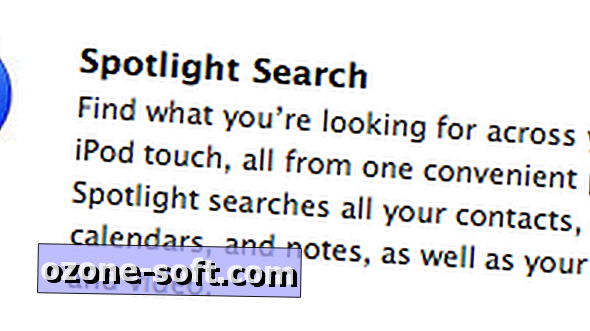


Lassen Sie Ihren Kommentar